OpenShiftをもっと身近に使いたい気持ちがありつつも、なかなか手が出せていない私です。
とあるコミュニケーションで、「Red Hat OpenShift Local」というものを見かけました。
こちらは「Red Hat CodeReady Containers」と呼ばれていたものの名称変更版、つまりパソコン上で動くOpenShiftです。
Red Hat CodeReady Containersの時は訳あって動かすところまで行けませんでしたが、今回はなんとかやってやる!ということで試してみました。
インストール
下記のガイドに従って要件を確認し、Windowsであればインストーラをダウンロードしてインストールするだけです。
インストール・セットアップ作業もウィザードに沿って進めるだけなので簡単でした。
「Running setup ...」の画面でかなり待ちます。気長に待ちましょう。
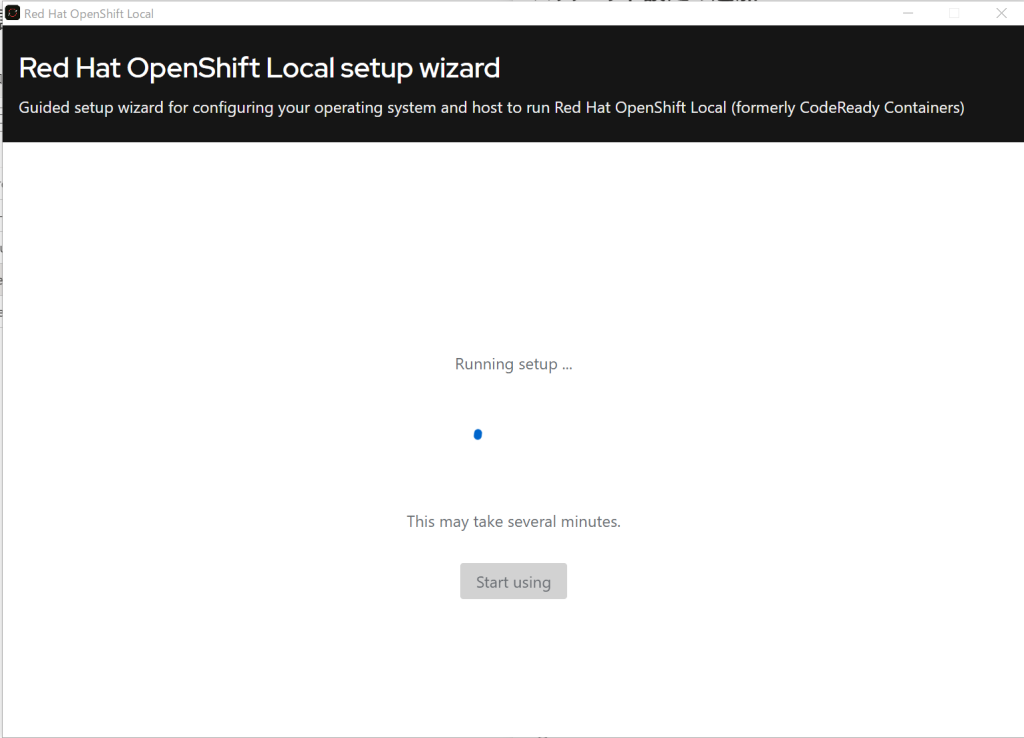
Red Hat CodeReady Containersの時はコマンドを打ってセットアップが必要だったので、ウィザードでセットアップまで完了するのはありがたいですね。
(コマンドも十分簡単ではありましたが)
起動
Windowsの場合はタスクトレイからOpenShift Localのアイコンをクリックして「Start」で起動します。
注意点として、localhostの80,443ポートを使うようなので、デバッグ用Webサーバー等をローカルで動かしている際は調整が必要です。
OpenShift Localが使用するポートの変更はできなさそうです。
この起動処理も(おそらく初回は)かなりの時間を要するので、昼休憩を取って待ちましょう。
使ってみる
ちゃんとPull Secretを指定してインストールしてあればOperator Hubに繋がるので、通常のOpenShiftと同様にOperatorが入れられます。
今回はGrafanaを入れてみました。
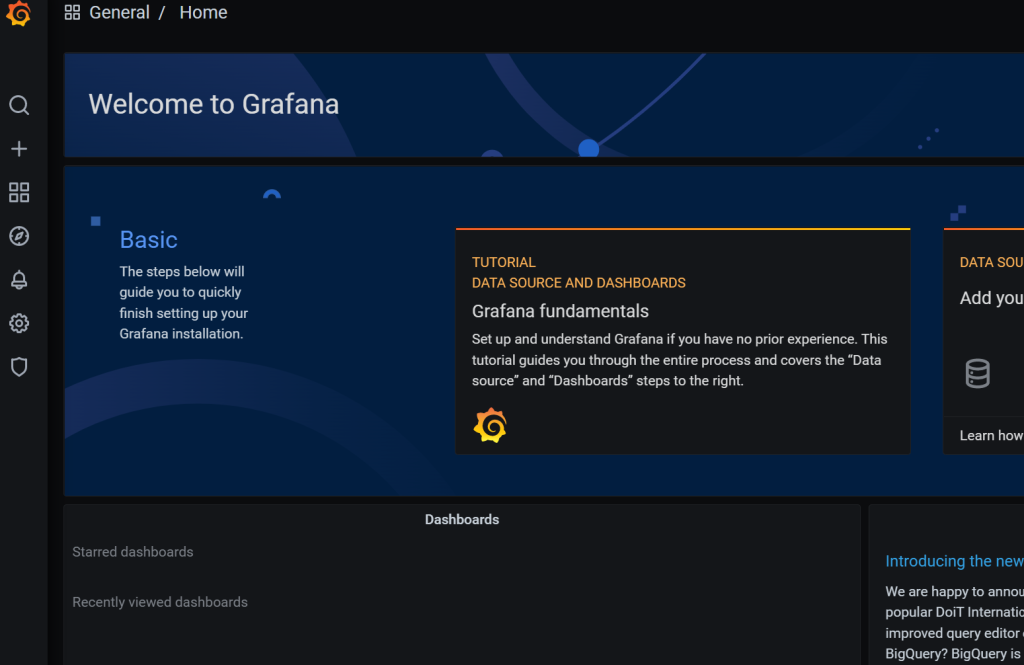
Grafanaの導入方法はこの前の登壇資料が参考になると思うので貼っておきます。
まとめ
ある程度のスペックのPCであれば、OpenShift(のPC版)を動かせるので、開発に活用していきましょう!
今回の対応は会社支給のPCでやらせていただきました~








![Microsoft Power BI [実践] 入門 ―― BI初心者でもすぐできる! リアルタイム分析・可視化の手引きとリファレンス](/assets/img/banner-power-bi.c9bd875.png)
![Microsoft Power Apps ローコード開発[実践]入門――ノンプログラマーにやさしいアプリ開発の手引きとリファレンス](/assets/img/banner-powerplatform-2.213ebee.png)
![Microsoft PowerPlatformローコード開発[活用]入門 ――現場で使える業務アプリのレシピ集](/assets/img/banner-powerplatform-1.a01c0c2.png)


